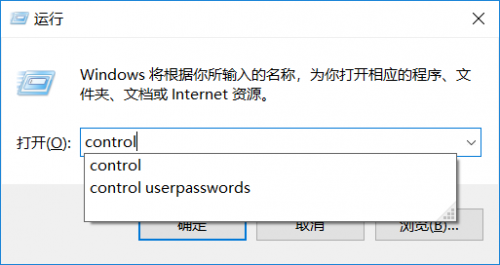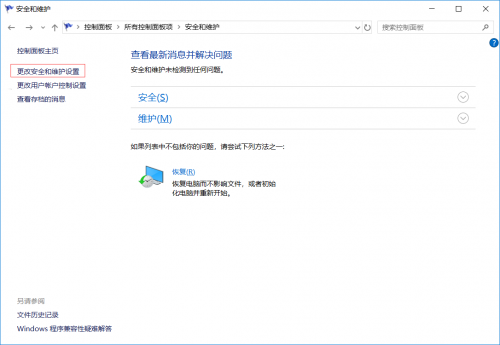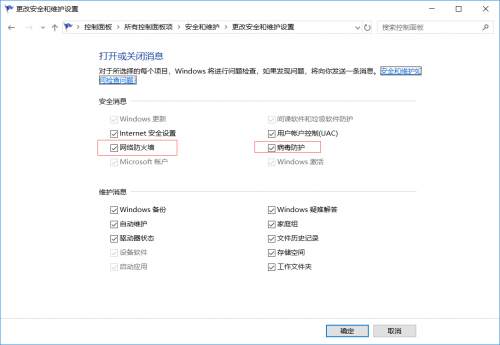“关闭防火墙”的版本间的差异
来自电脑维修知识库
(创建页面,内容为“ == 关闭防火墙 == 用户安装或者下载某些软件会因为防火墙原因无法下载安装,此时就需要去关闭电脑的防火墙 == 处理方案...”) |
|||
| (未显示1个用户的2个中间版本) | |||
| 第1行: | 第1行: | ||
| + | 知识库编号:0316 | ||
| + | |||
| + | |||
== 关闭防火墙 == | == 关闭防火墙 == | ||
| 第9行: | 第12行: | ||
首先右键左下角的开始菜单,选择运行,如下图 | 首先右键左下角的开始菜单,选择运行,如下图 | ||
| − | [[文件:关闭防火墙1.png | + | [[文件:关闭防火墙1.png]] |
在运行窗口输入“'''control'''”,点击确定,打开控制面板,如下图 | 在运行窗口输入“'''control'''”,点击确定,打开控制面板,如下图 | ||
| 第19行: | 第22行: | ||
[[文件:关闭防火墙3.png|500px]] | [[文件:关闭防火墙3.png|500px]] | ||
| − | + | 取消网络防火墙的勾选后确定,这样就关闭了防火墙,如下图 | |
[[文件:关闭防火墙4.png|500px]] | [[文件:关闭防火墙4.png|500px]] | ||
| 第26行: | 第29行: | ||
该类防火墙一般软件的防护中心中可以找到关闭,也可以直接退出该软件来临时关闭该软件的防火墙 | 该类防火墙一般软件的防护中心中可以找到关闭,也可以直接退出该软件来临时关闭该软件的防火墙 | ||
| − | [[分类: | + | [[分类:系统安全]] |
2020年7月9日 (四) 04:21的最新版本
知识库编号:0316
关闭防火墙
用户安装或者下载某些软件会因为防火墙原因无法下载安装,此时就需要去关闭电脑的防火墙
处理方案
1.系统防火墙
首先右键左下角的开始菜单,选择运行,如下图
在运行窗口输入“control”,点击确定,打开控制面板,如下图
找到系统安全与维护,打开,点击左侧的“更改安全与维护设置”,如下图
取消网络防火墙的勾选后确定,这样就关闭了防火墙,如下图
2.防护软件的防火墙 该类防火墙一般软件的防护中心中可以找到关闭,也可以直接退出该软件来临时关闭该软件的防火墙